집 >소프트웨어 튜토리얼 >사무용 소프트웨어 >PPT에 총알을 삽입하는 작업 과정
PPT에 총알을 삽입하는 작업 과정
- 王林앞으로
- 2024-03-26 14:51:011443검색
PHP 에디터 Xigua가 PPT에 글머리 기호를 삽입하는 작업 과정을 자세히 소개합니다. PPT를 만들 때 글머리 기호를 삽입하면 문서가 더 명확해지고 핵심 내용이 강조될 수 있습니다. 이 튜토리얼에서는 프레젠테이션을 더욱 전문적이고 매력적으로 만들기 위해 PPT에 글머리 기호를 삽입하는 방법을 단계별로 보여줍니다. 에디터와 함께 배워보세요! 먼저 PPT 문서를 열고 글머리 기호를 삽입할 단락을 선택합니다. 다음으로, 메뉴 표시줄에서 "홈" 탭을 찾아 "단락" 그룹에서 "글머리 기호" 버튼을 클릭하세요. 팝업 글머리 기호 목록에서 원하는 기호 스타일을 선택하여 삽입을 완료하세요. 이 작업 과정이 도움이 되기를 바랍니다!
1. PPT 문서 인터페이스를 열고 메인 인터페이스로 들어가서 빈 PPT를 만듭니다.
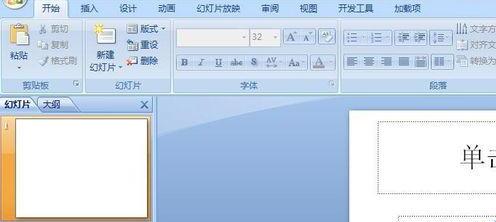
2. 텍스트 상자의 내용을 클릭하고 마우스 오른쪽 버튼을 클릭한 다음 메뉴 콘텐츠 인터페이스에서 글머리 기호 열을 찾습니다.
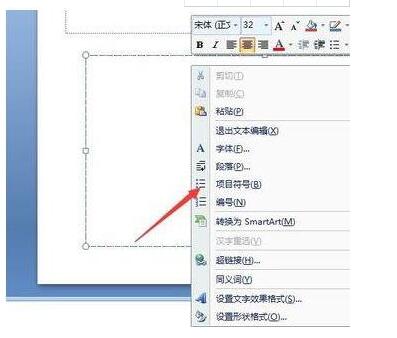
3. 글머리 기호 열에서는 일반적으로 사용되는 글머리 기호 옵션을 볼 수 있습니다.
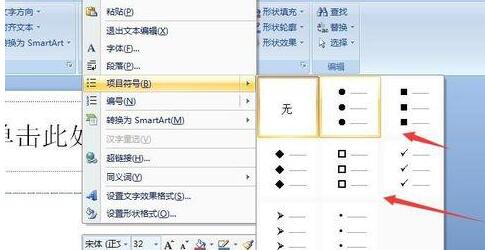
4. 기본적으로 제공되는 글머리 기호가 만족스럽지 않다면 [글머리 기호 및 번호 매기기] 옵션을 클릭하세요.
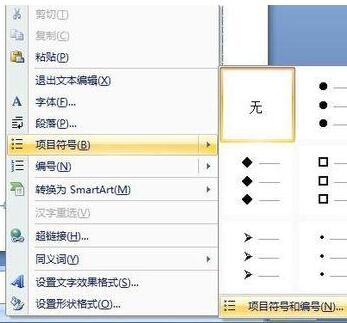
5. 팝업 글머리 기호 및 번호 매기기 인터페이스에서 사용자 정의 버튼을 클릭하여 원하는 대로 설정하세요.
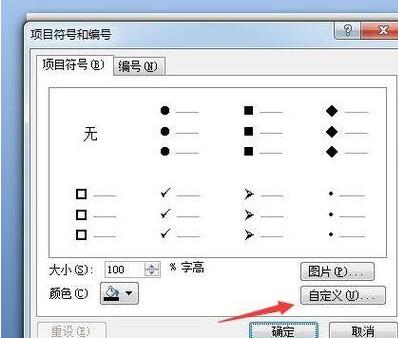
6. 기호 인터페이스에서 특수 기호를 선택하고 확인 버튼을 클릭합니다.
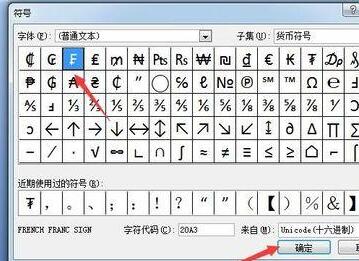
7. 이전에 선택한 기호를 기반으로 설정된 글머리 기호 인터페이스에서 해당 글머리 기호를 볼 수 있습니다.
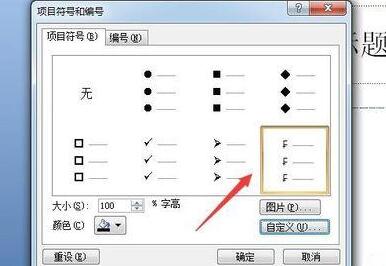
이제 막 PPT 소프트웨어를 접한 친구 여러분, 오늘 와서 이 글을 공부해 보세요. 앞으로는 이 글을 사용하는 것이 편할 것입니다.
위 내용은 PPT에 총알을 삽입하는 작업 과정의 상세 내용입니다. 자세한 내용은 PHP 중국어 웹사이트의 기타 관련 기사를 참조하세요!

